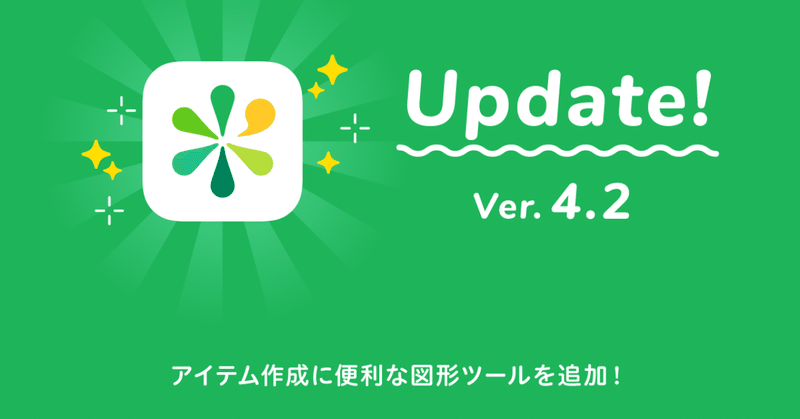
Springin’に新たな描画ツールなど、新しい機能が追加されました!(Ver 4.2)
ビジュアルプログラミングアプリ「Springin’」(iOS10以上に対応)がver.4.1に続いてさらにバージョンアップしました(Ver.4.2)!
今回のバージョンアップで追加された機能もver.4.1の時と同様、ワーク作りをサポートする内容。(ただしiPadのみのアップデートです。)アイテム作成時に便利な描画機能とワークを編集するときの機能に以下の3点が追加されました!
❶アイテム作成時:塗りつぶしバケツが追加
❷アイテム作成時:図形ツールが追加
❸ワーク作成時:最背面/最前面ボタンに重なり順を一つずつ変更するボタンが追加
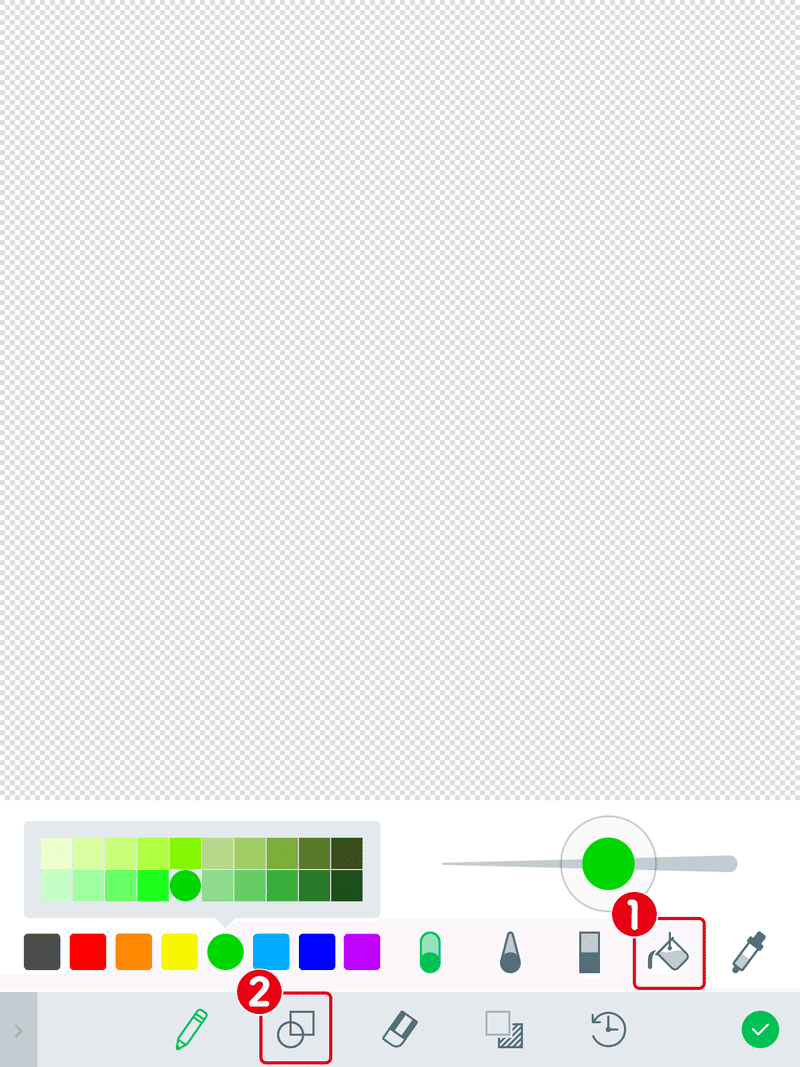
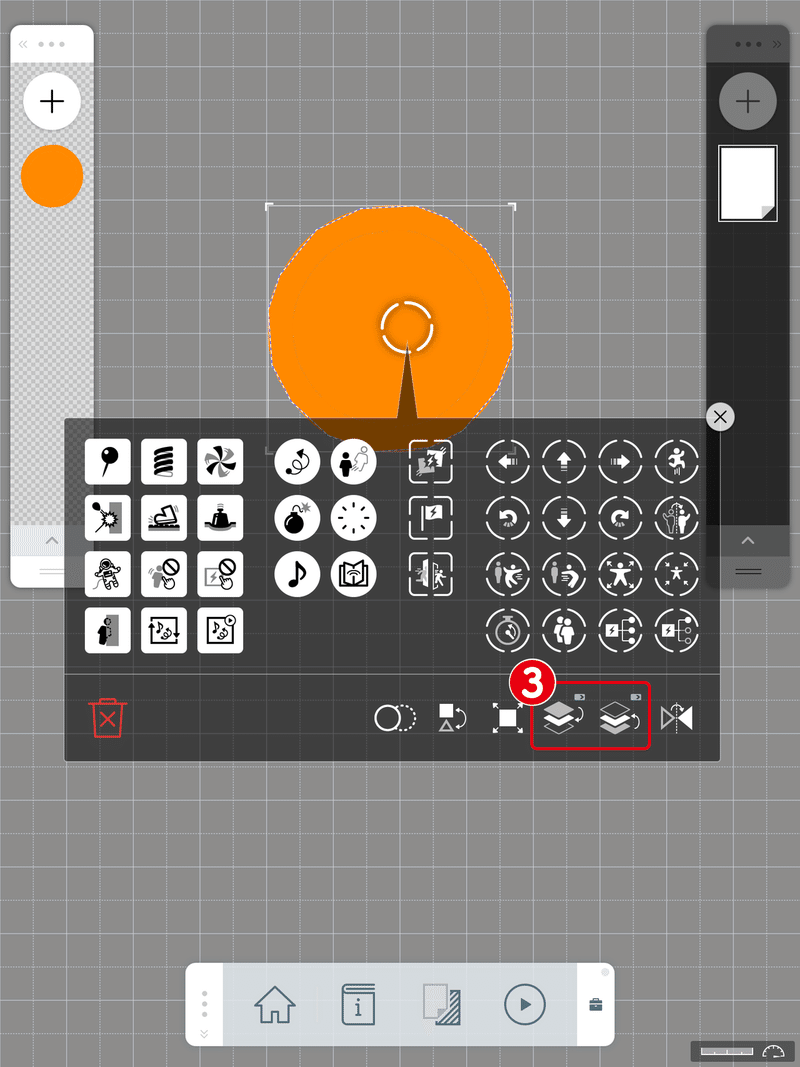
では、それぞれについて以下で詳しくご紹介します!
塗りつぶしバケツ
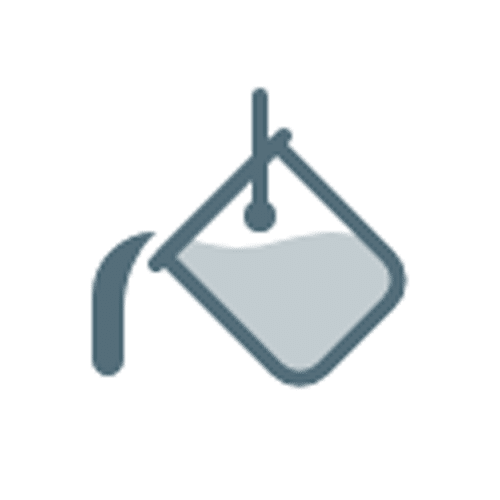
「アイテム作成時に一瞬で塗りつぶしができたらいいのに…」そんなアイテム作成をより効率よく行いたいユーザーさんの声から追加された機能です。塗りつぶし機能が追加されたのはペンツールの中です。
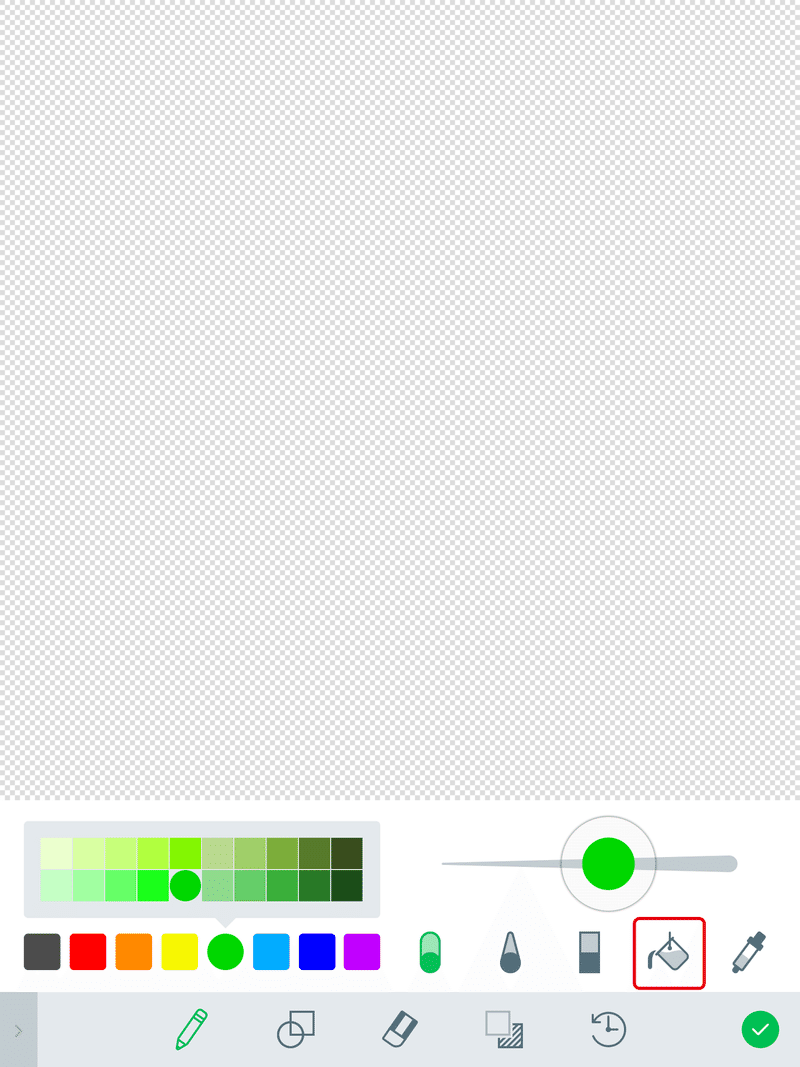
バケツツールをタップしたあとに、ペンツールで囲われた塗りつぶしたい箇所を、指でぽんとタップするだけで塗りつぶしができちゃいます!これまで指でぬりぬりしていたことを考えるとかなり効率UP。
バケツツールをタップして
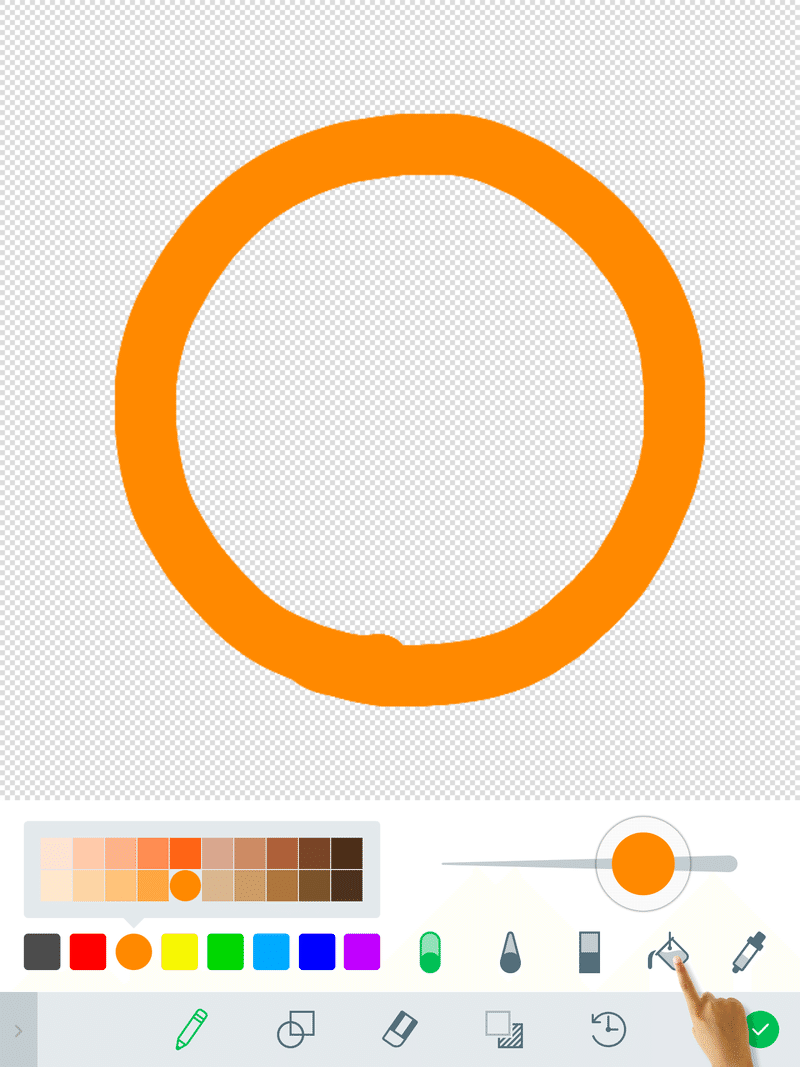
ペンツールで囲われた箇所をタップ
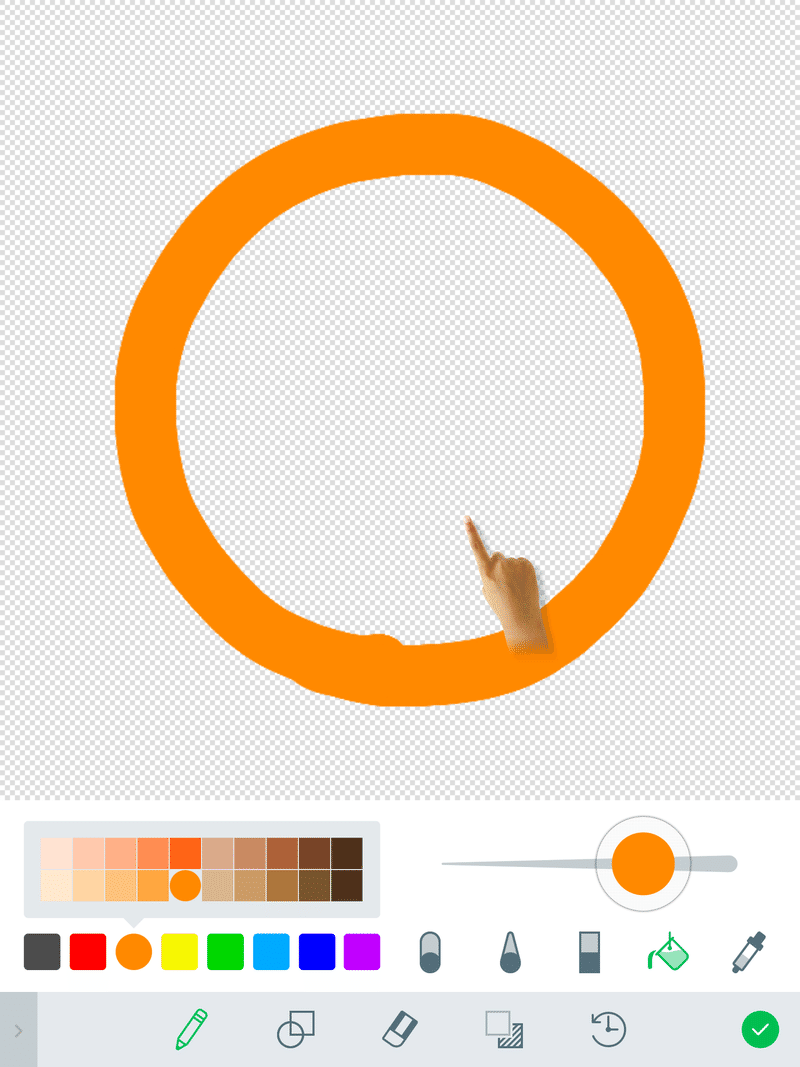
塗りつぶし完了!
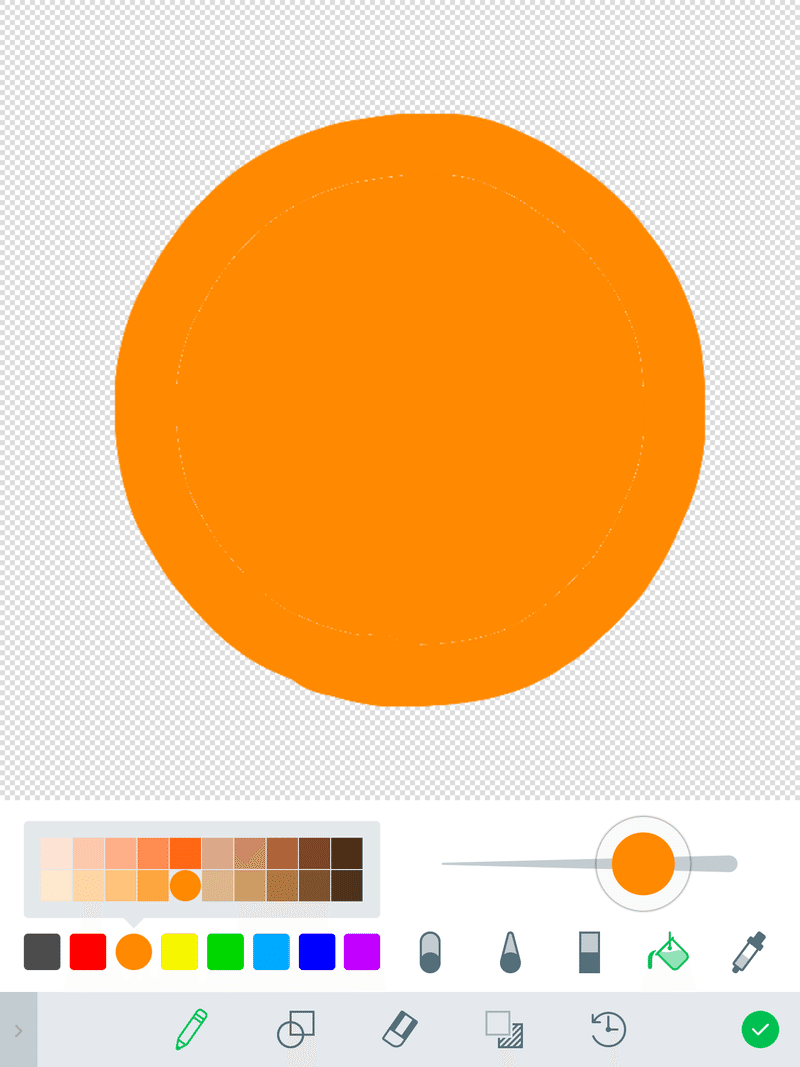
細かい絵を描いたあとに塗りつぶしたい…そんなときにもこの機能は活躍します。
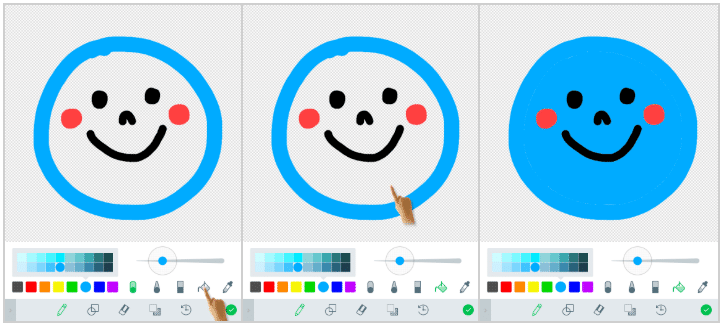
境界を慎重に避けながら塗る必要がなくなりました! タップひとつで塗りつぶせるこの機能ぜひ試してみてください!
図形ツール
図形ツールはペンツールと消しゴムツールの間に追加されました。
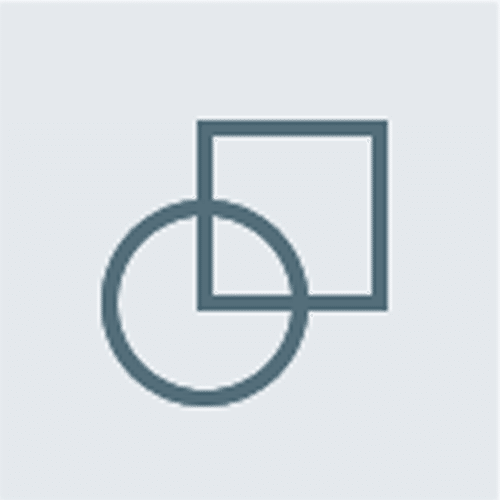
このツールを使えば指先一本で簡単にきれいな図形を描画できるようになります。
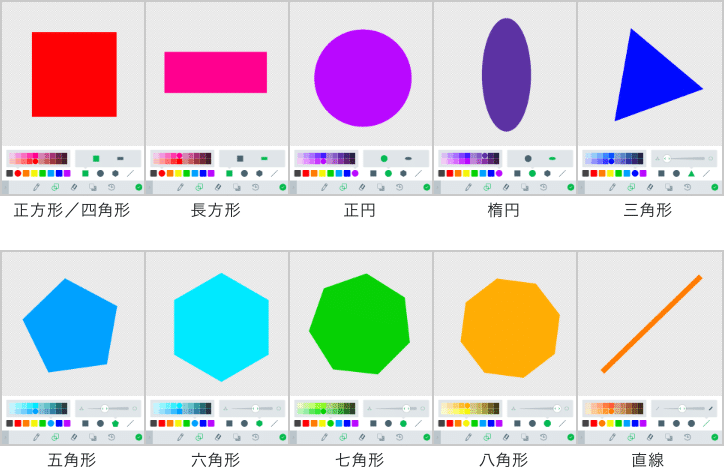
多角形や円はタップしたポイントを中心に指をスライドさせて図形の大きさを定めるだけ。直線はタップしたポイントを起点に描きたい長さまで指をスライドさせるだけ。
図形ツールを使うだけで、アイテム作成の効率UPはもちろん、ワークの見栄えにも大きく影響しそうです。
重なり順変更ボタン
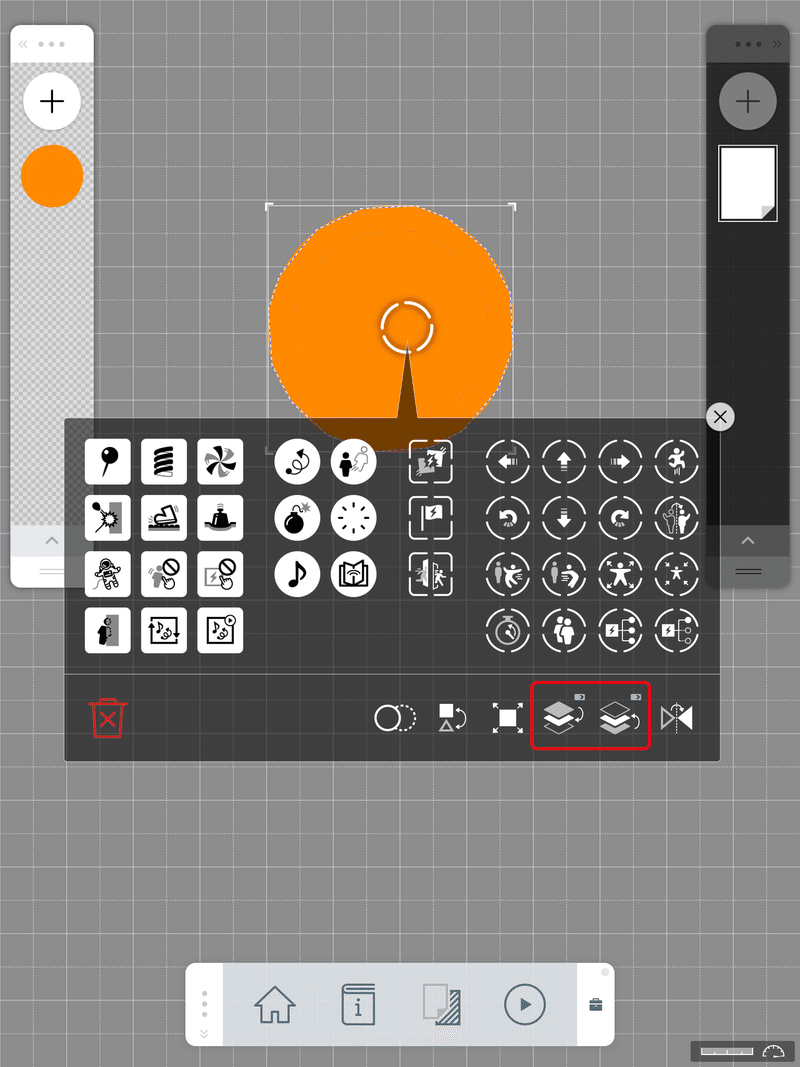
この機能については、これまであった最背面ボタン・最前面ボタンに加わった機能です。
これまではキャンバスに置いたアイテムの重なり順を変更するときは、選択したアイテムを最前面にするか最背面にするかの2通りでした。
新バージョンからは、最前面、最背面に順番を変更するだけでなく、選択したアイテムを1つずつ重なり順を変更することも可能になりました。
例えば、最前面にある緑の円を、背面ボタンを使って変更してみます。背面ボタンをタップすると緑の円はひとつ背面へ移動します。
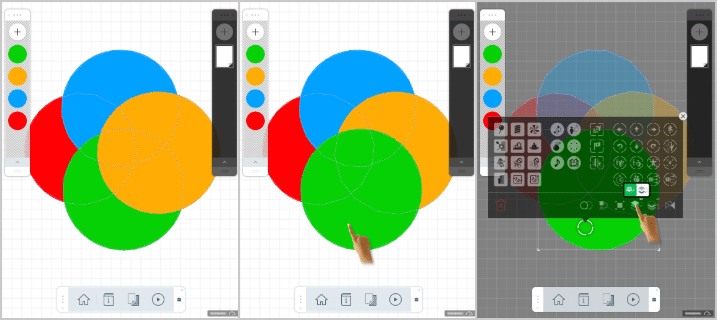
背面ボタンを右にスライドすると最前面にある緑の円は最背面へ移動します。
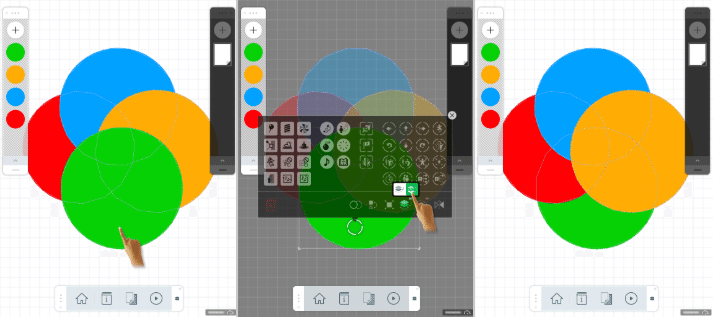
前面への重なり順変更ボタンも同様、1つずつ変更にする or 最前面へ変更するの2通りが選べるようになりました。
また、背景モードでの重なり順も同様に変更になっています。
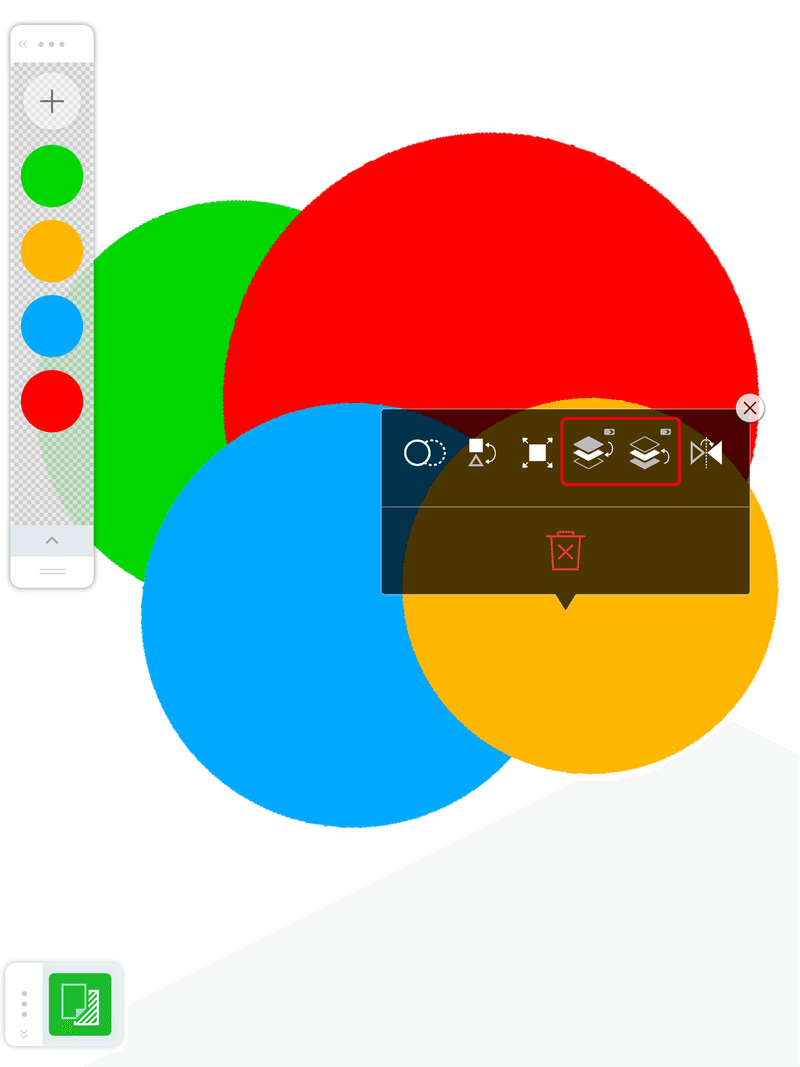
たくさんのアイテムを配置したワークの中でアイテムの並び順を変更するときに重宝する機能です。
以上が今回のアップデートの内容です!
どれもこれまで以上に作品づくりを快適に楽しむためのアップデートです。ぜひ触って確認してみてください!
ぜひ最新版のSpringin’にアップデートして作品づくり楽しんでくださいね!
